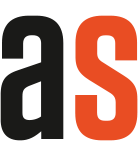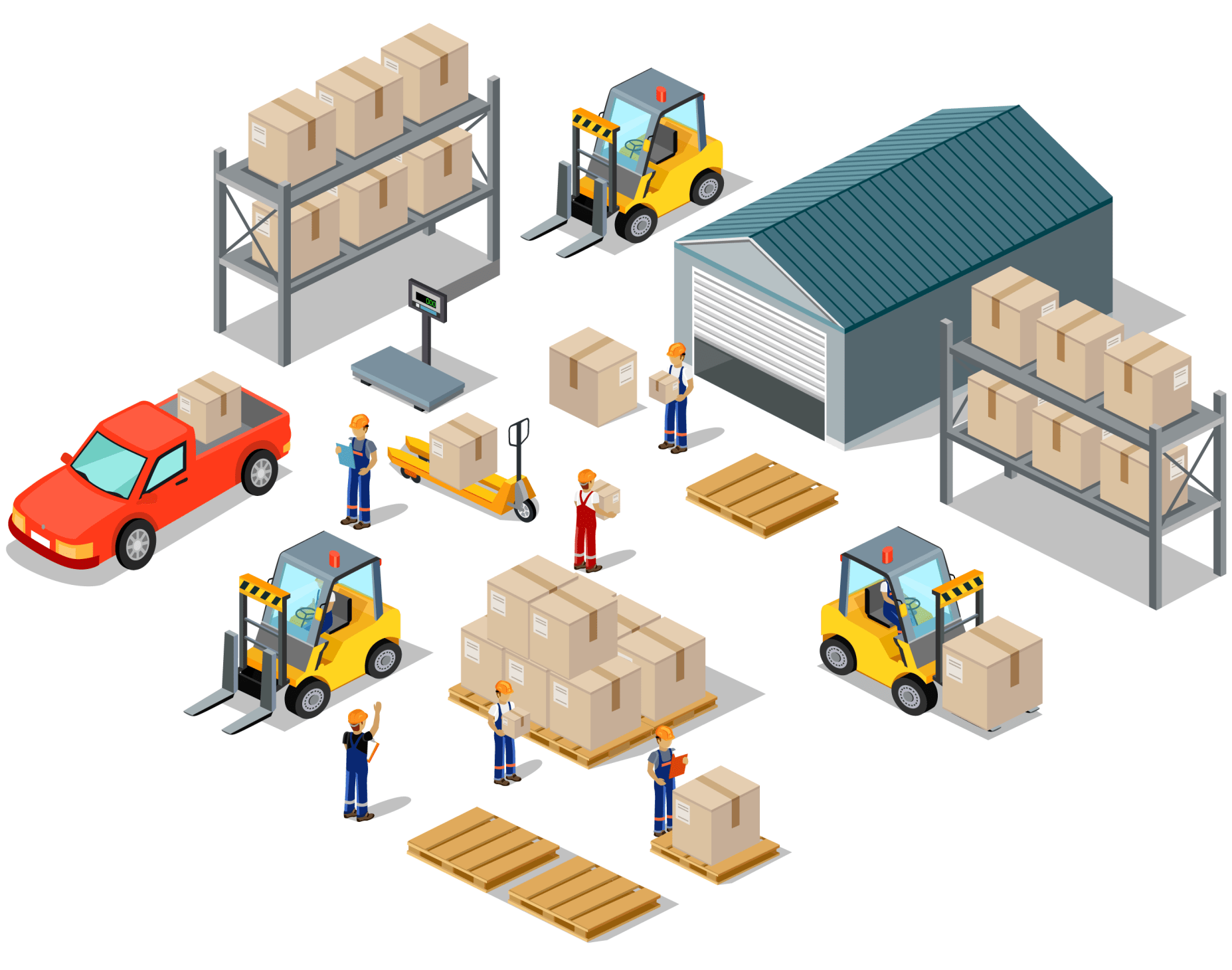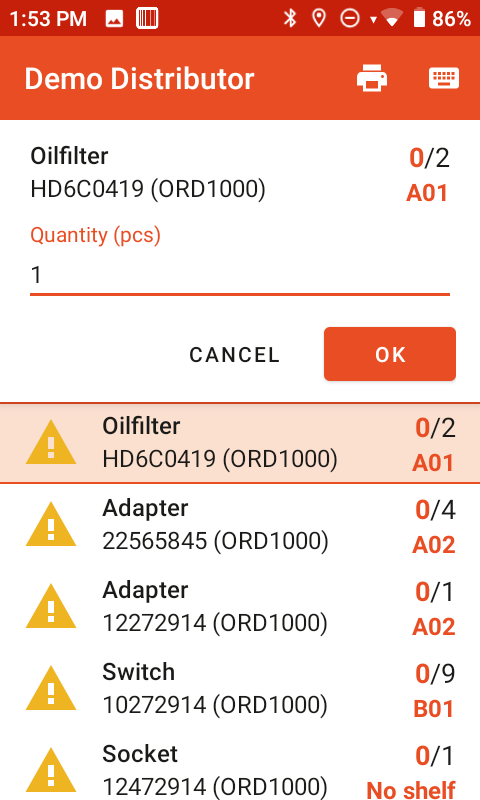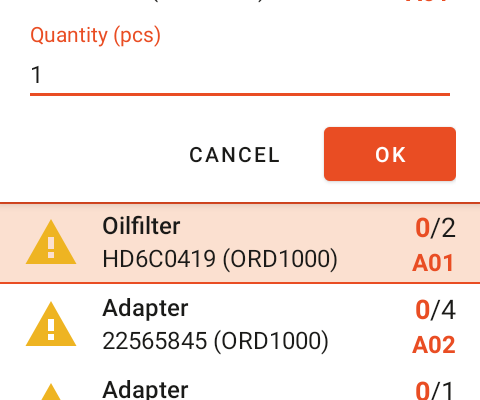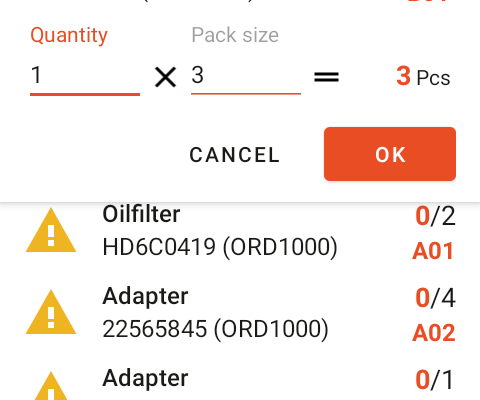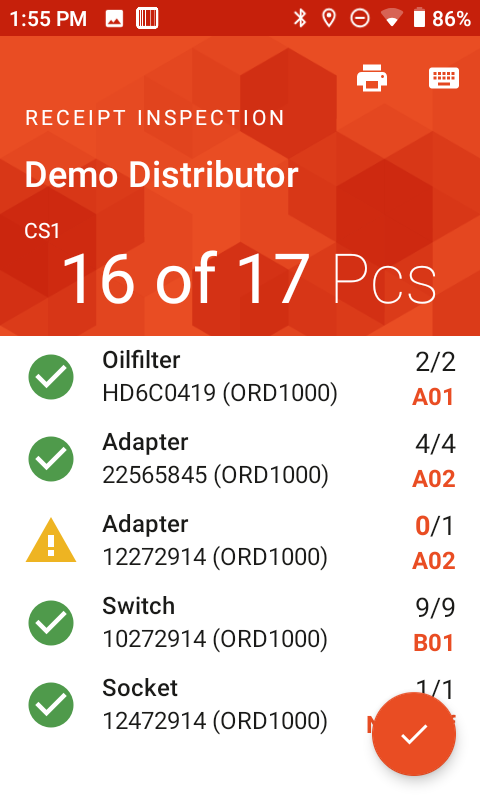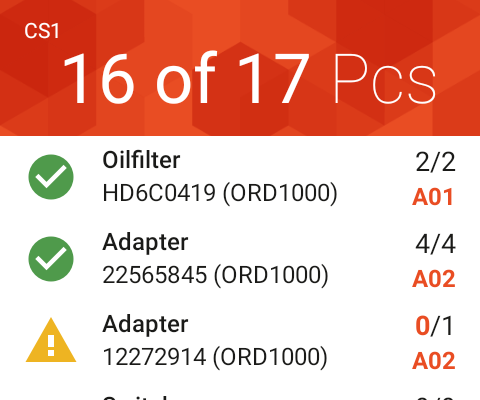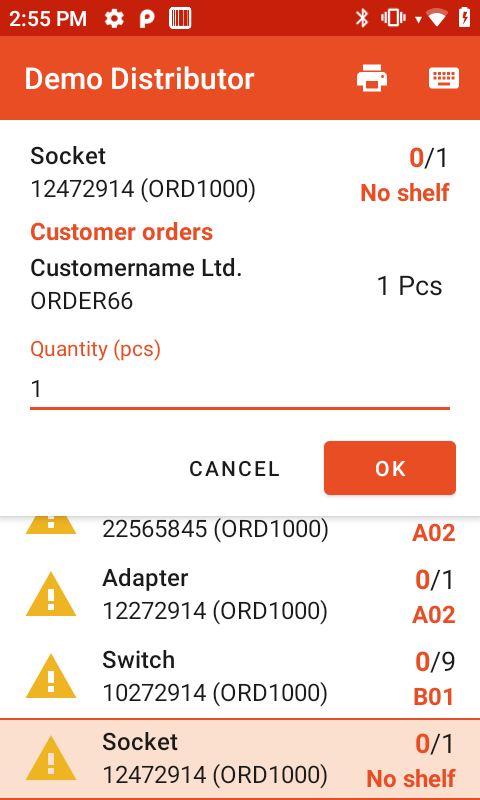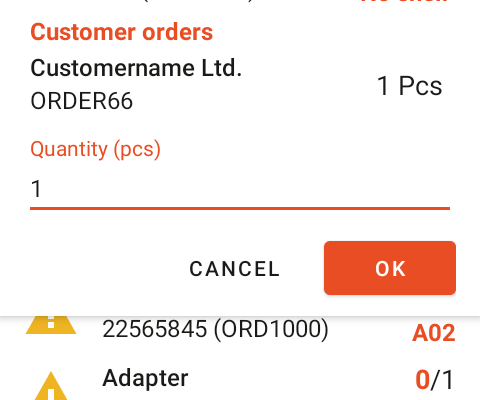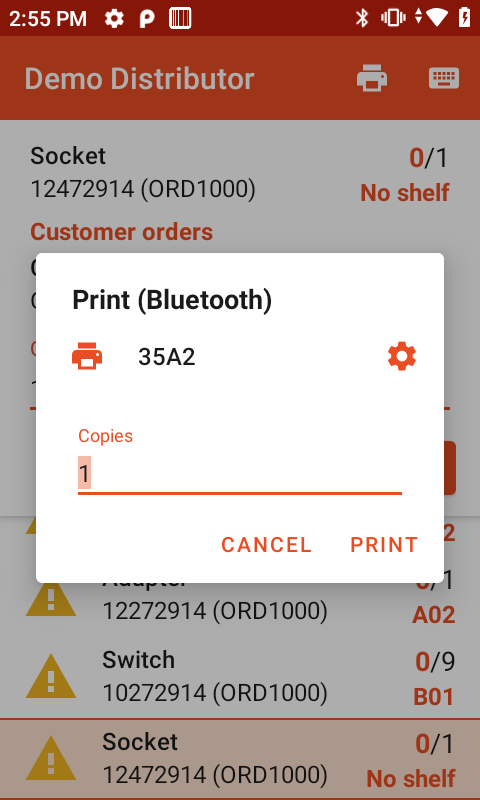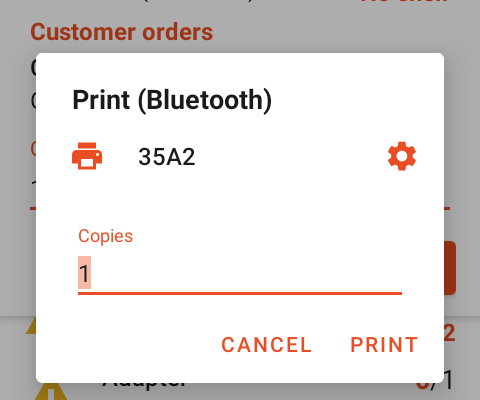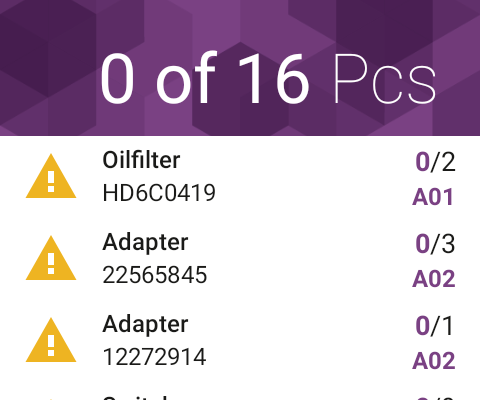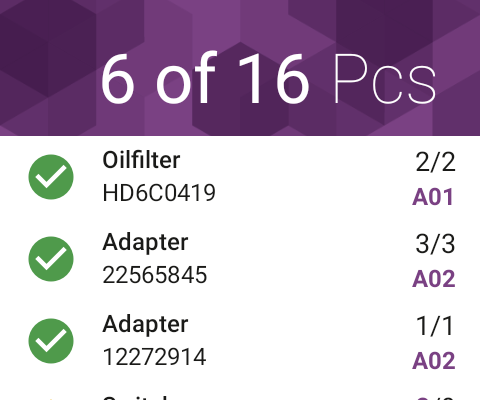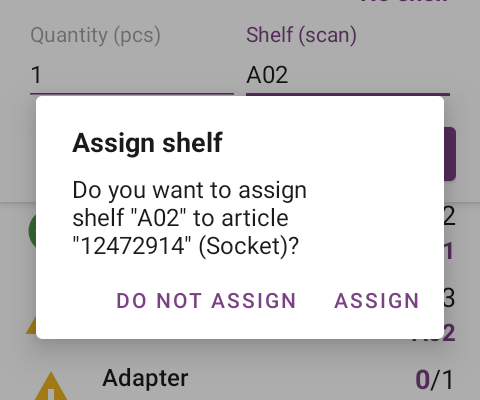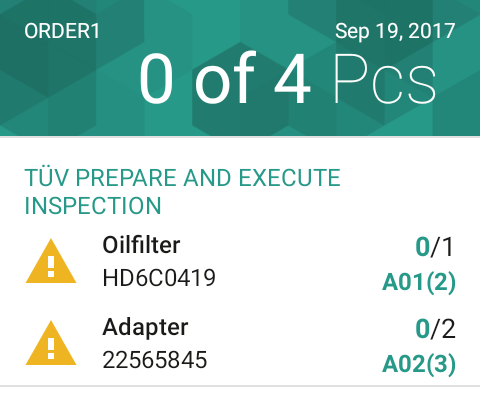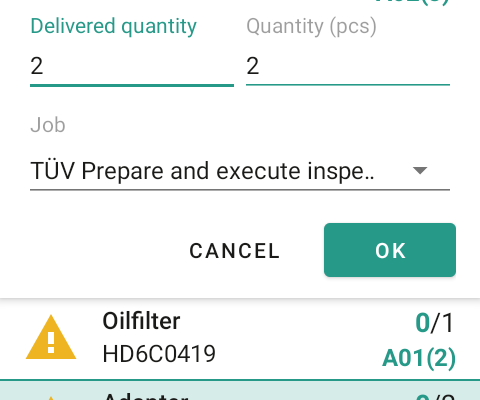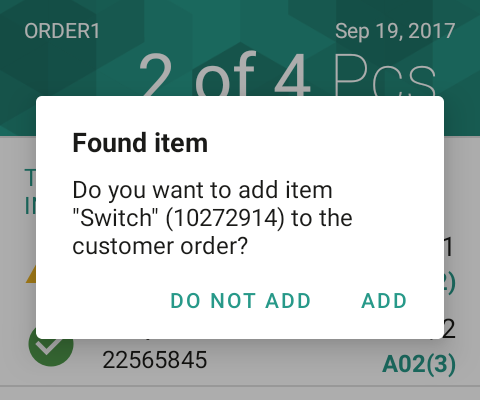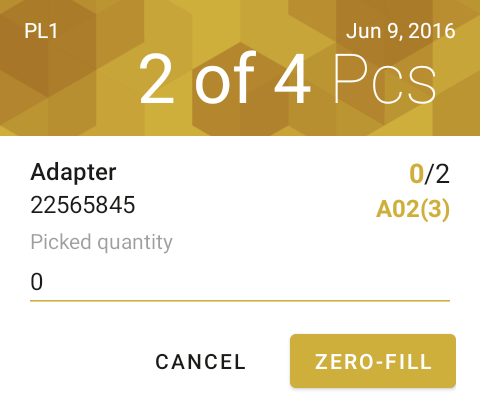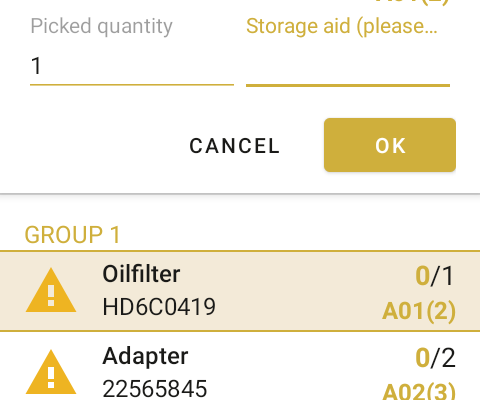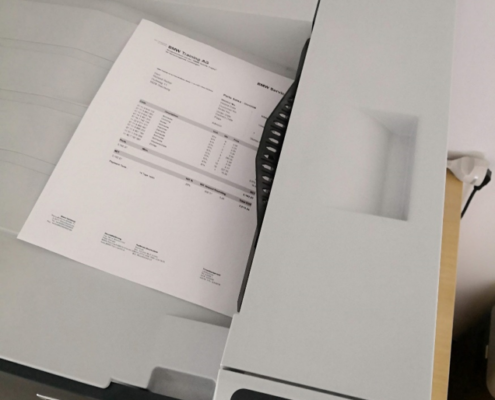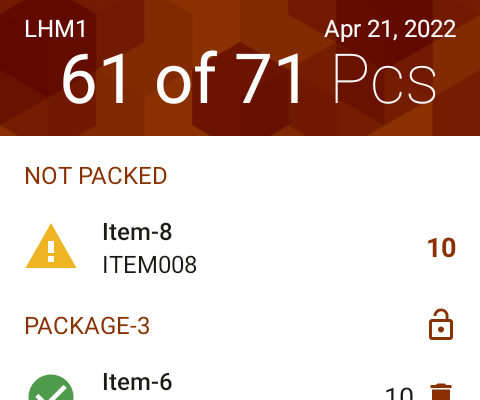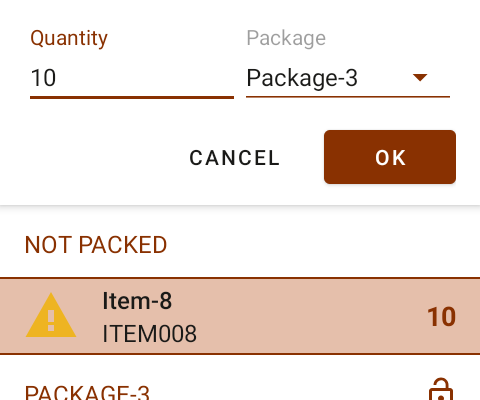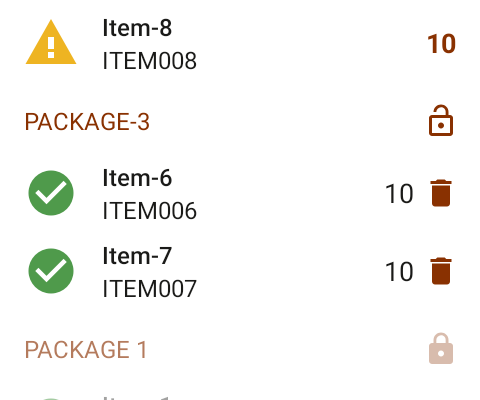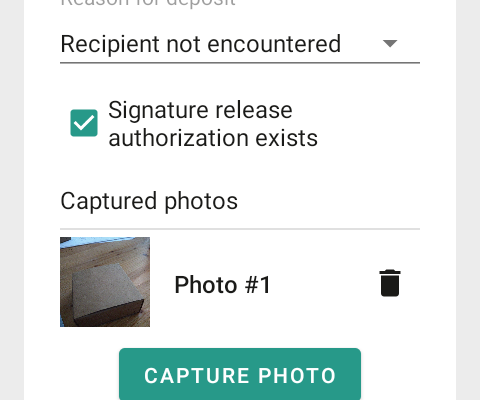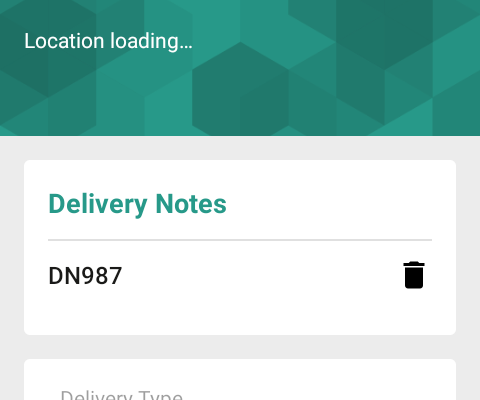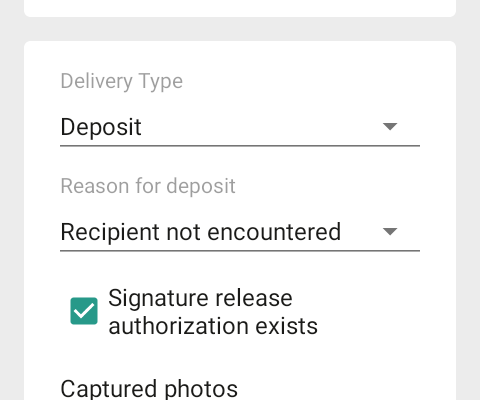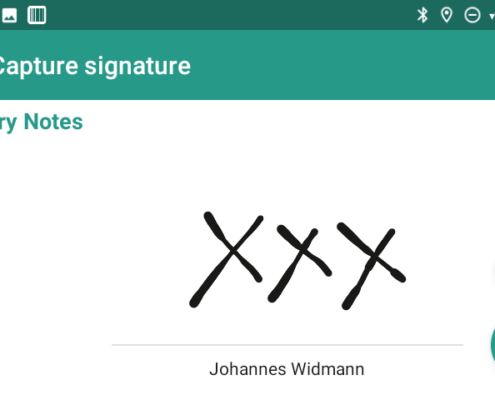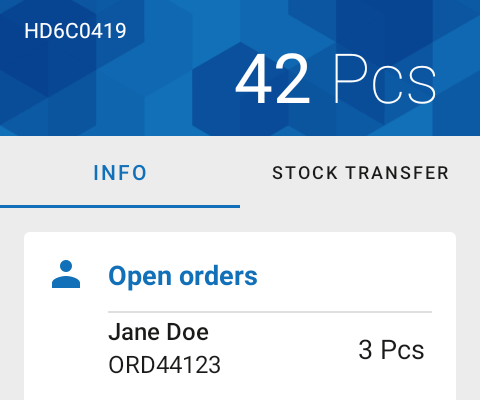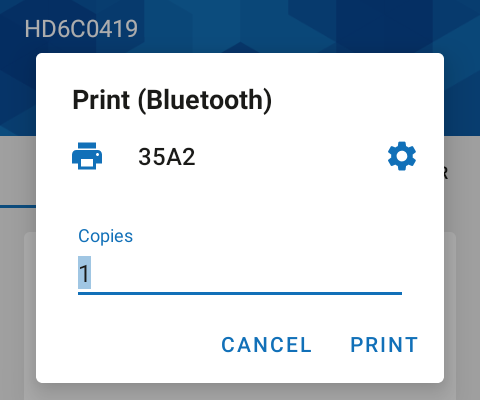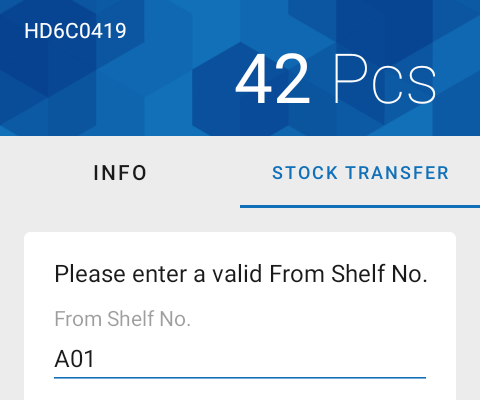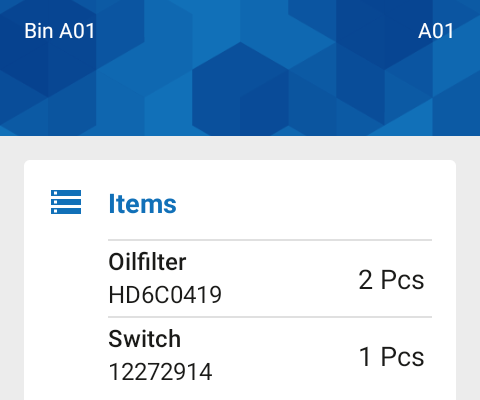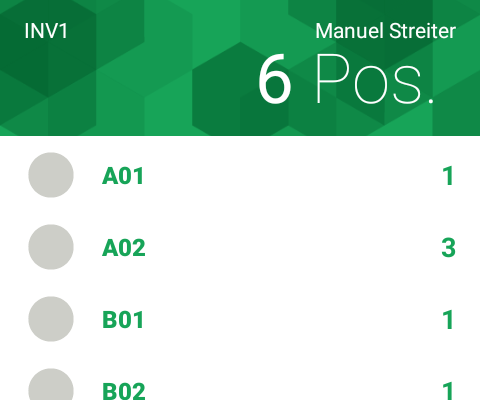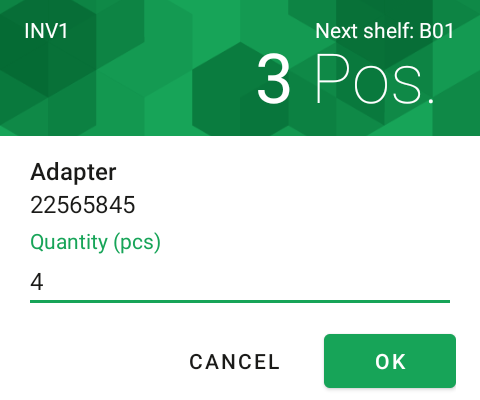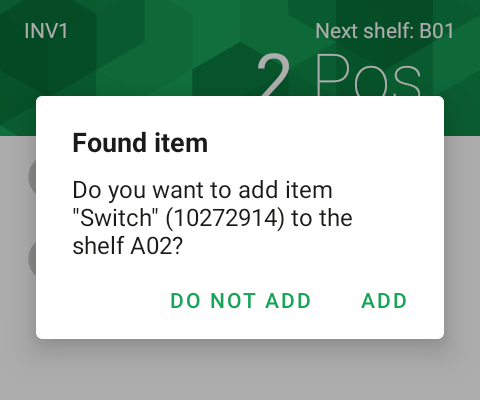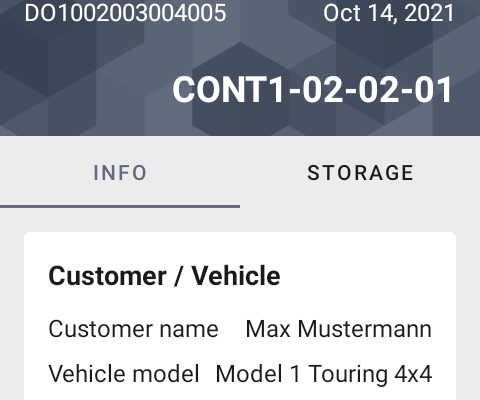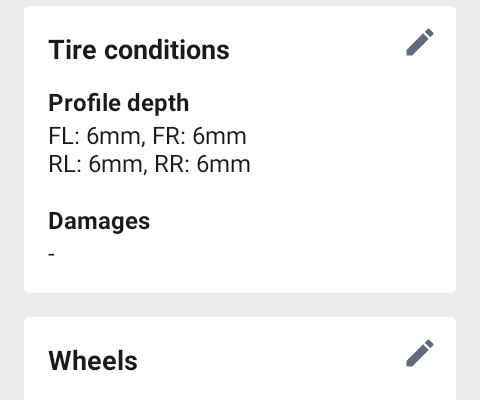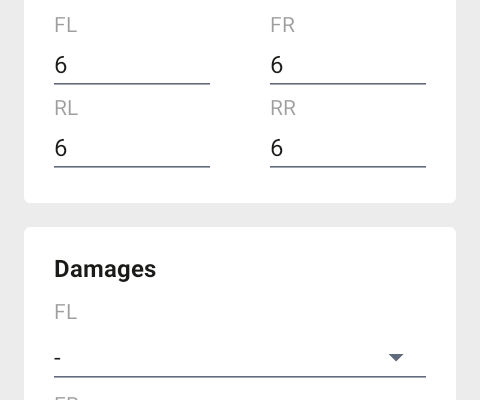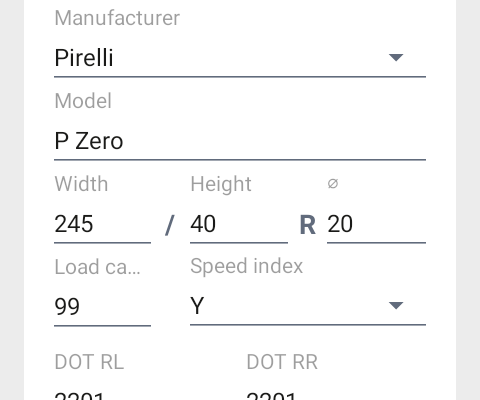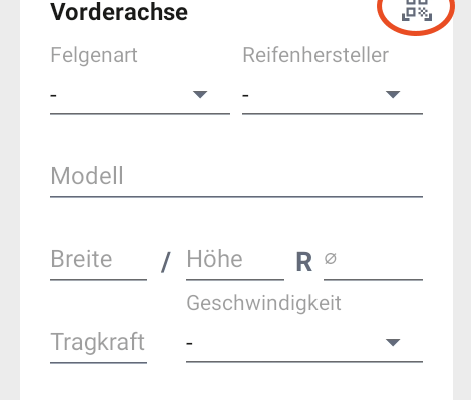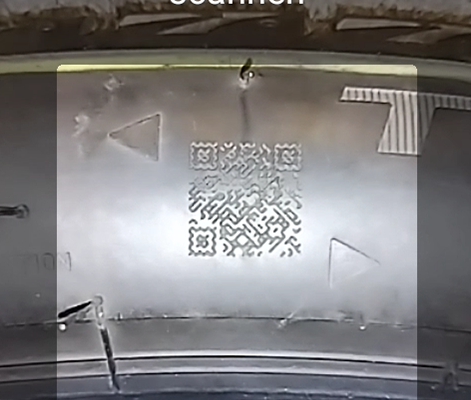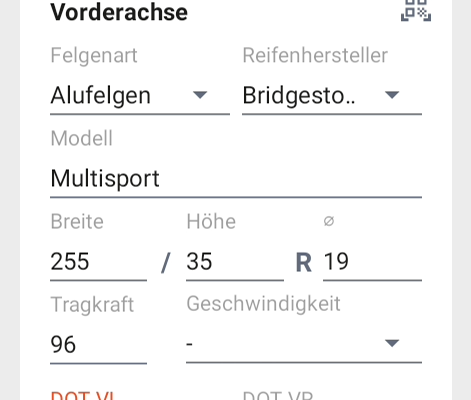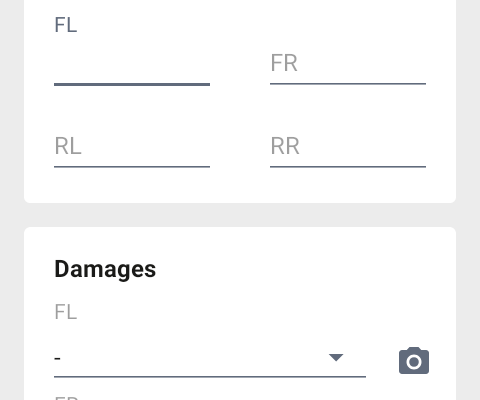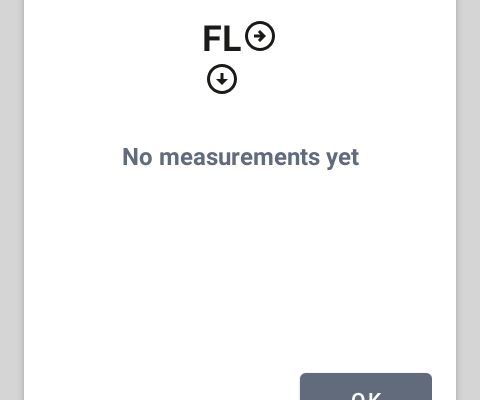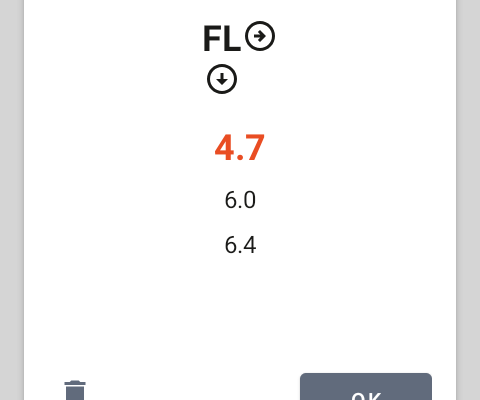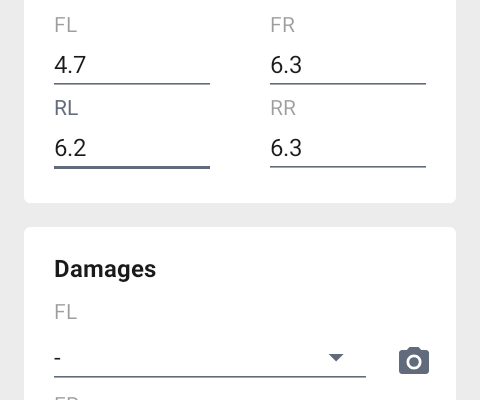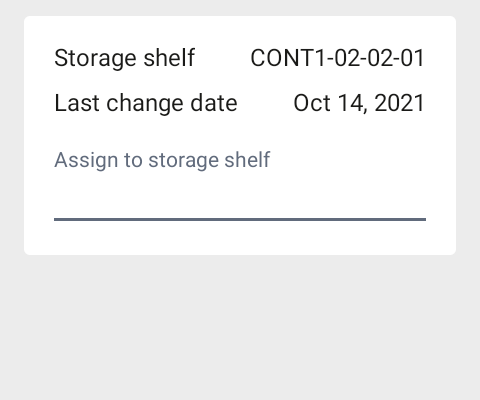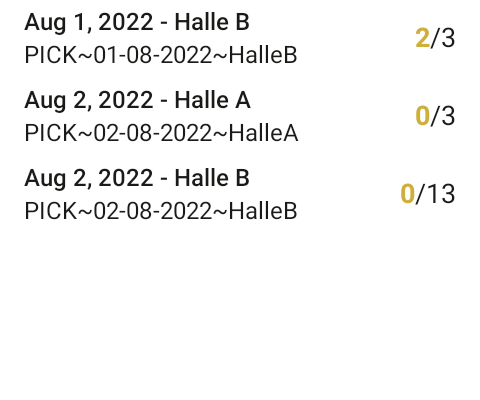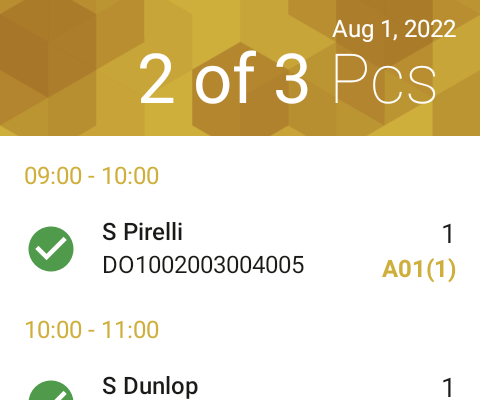Warenannahme
Wareneingang mit digitalen Lieferdaten
Scannen Sie einfach die Kiste (Container), den Lieferschein oder irgendeinen Artikel in der Lieferung, um die Warenannahme zu starten.
Wareneingangskontrolle
Nehmen Sie den ersten Artikel und scannen Sie ihn! autoscan zeigt Ihnen die erwartete Menge und die Regalnummer dieses Artikels. So können Sie eine Sortierung vornehmen, um die Einlagerung später zu vereinfachen. Erhöhen Sie die angenommene Menge, indem Sie wiederholt scannen, oder nutzen Sie die Zahlentastatur.
Drucken Sie nach Bedarf Artikeletiketten mit unserem mobilen Etikettendrucker.
autoscan gibt Ihnen einen Überblick aller Positionen.
Je nach Konfiguration ist es Ihnen möglich, Übermengen anzunehmen sowie der Lieferung unerwartete Artikel hinzuzufügen.
Lesen Sie mehr über die Zeitersparnis im Wareneingang mit autoscan.
Wareneingang basierend auf Einkaufsbestellungen
Sie erhalten keine digitalen Lieferdaten von Ihrem Lieferanten? Kein Problem! Nehmen Sie Artikel basierend auf Einkaufsbestellungen an.
Starten der Warenannahme
Wenn Ihr Lieferant keine digitalen Lieferdaten zur Verfügung stellt, legt autoscan automatisch eine Lieferung an. Sobald Sie die Nummer eines Lieferanten scannen, schlägt autoscan vor, eine neue Lieferung zu erstellen.
Scannen (oder tippen) Sie nun die Lieferscheinnummer, wählen Sie bei Bedarf eine Bestellart und bestätigen Sie das Buchungs- und Dokumentendatum.

Wareneingang ohne elektronische Daten
Wenn Sie bei Ihrem Lieferanten direkt bestellen (z. B. via Webshop) und weder elektronische Lieferdaten dazu haben noch Einkaufsbestellungen dafür anlegen möchten, bietet autoscan etwas Praktisches für Sie.
Starten Sie einfach mit einer leeren Lieferung und fügen Sie per Scan alle erhaltenen Artikel dazu.
Annahme starten
Nachdem Sie die Nummer Ihres Lieferanten scannen, erkennt autoscan, dass es sich um eine Lieferung ohne elektronische Daten handelt.
Scannen (oder tippen) Sie nun die Lieferscheinnummer, um eine spätere Zuordnung zu erleichtern. Zusätzlich können Sie die Bestellart (mögliche Auswirkung auf Preise etc.) und das Buchungsdatum (der Standardwert ist heute) auswählen.

Einlagern
Geführte Einlagerung
Bei allen Einlagerlieferungen bietet autoscan einen optionalen Prozess, der Sie durch jeden Schritt führt, bis alle Artikel sicher in ihrem Lagerplatz abgelegt sind.
Alle bereits angenommenen Artikel werden nach Lagerplatz sortiert angezeigt. Wenn Sie einen Artikel einlagern und die Lagerplatznummer scannen, überprüft autoscan die Einlagerung und zeigt mögliche Fehler auf.
Tipp: Wenn Sie einen Artikel zum ersten Mal erhalten, können Sie den Lagerplatz frei wählen und so direkt die Zuordnung im System vornehmen – ganz ohne Papier oder PC.
Kundenaufträge vorbereiten und bearbeiten
Kundenaufträge greifen und liefern
Nachdem Sie einen Kundenauftrag in autoscan geöffnet haben, sehen Sie alle Positionen sowie deren Menge, bereits ausgegebene Menge sowie den Lagerplatz. Optional können Artikel auch nach Jobs gruppiert angezeigt werden.
Gehen Sie zum angezeigten Lagerplatz und scannen Sie einen Artikel, um diesen zu greifen und zu damit auszugeben (= zu liefern).
Serviceaufträge ergänzen
Fügen Sie mit nur zwei Scans Artikel zu einem Serviceauftrag hinzu:
- Scannen Sie die Auftragsnummer, um den Auftrag zu öffnen
- Scannen Sie den Artikel, den Sie hinzufügen möchten
- Ändern Sie bei Bedarf die Menge und den Job
Auf die gleiche Weise können Sie auch die Menge von bestehenden Positionen erhöhen.
Tipp: Diese Funktion ist besonders nützlich für Kleinteile oder Flüssigkeiten (z. B. Scheibenwischer), die nicht bereits am Auftrag geplant waren.
Verkaufsaufträge buchen
Sobald ein Verkaufsauftrag gegriffen wurde, kann autoscan die ausgegebene Menge automatisch verbuchen. Zusätzlich können zudem der Lieferschein und die Rechnung erstellt und gedruckt werden.
Wenn Sie vom Greifen aus dem Lager zurück kommen, liegen bereits die Papiere für den Versand bereit.
Greifen
Greifprozess für den Großhandel
autoscan untersützt die gesamte Auftragserfüllung.
- Öffnen Sie zu liefernde Positionen eines Auftrags
- Wenn Ihr Lager in Bereiche oder Ebenen aufgeteilt ist, können Sie Ihren Bereich auswählen und mit einem Knopfdruck den nächsten Greiferschein abrufen
- Greifen Sie Artikel bei Bedarf in Lagerhilfsmittel
- Markieren Sie Positionen, die nicht oder nur teilweise gegriffen werden konnten
Nachdem Sie den Auftrag gegriffen haben, ist dieser bereits in Ihrem System geliefert und verrechnet.
Außerdem finden Sie bereits alle Dokumente ausgedruckt neben Ihrer Packstation vor, um keine kostbare Zeit zu vergeuden.
Verpacken
Verpacken
Nachdem Sie einen Auftrag gegriffen haben, kann dieser nun verpackt und versendet werden.
- Öffnen Sie die Liste aller zu verpackenden Artikel (das können z. B. Artikel in den Lagerhilfsmitteln sein)
- Erstellen Sie neue Packmittel (und fügen Sie optional alle nicht verpackten Artikel hinzu)
- Legen Sie die Artikel in die Packmittel
- Schließen Sie ein Packmittel ab und erstellen Sie optional weitere Packmittel für den Auftrag
- Ihrem ERP-System bzw. Ihrer Versandlösung wird nun signalisiert, dass die Versandetiketten und Gefahrenguthinweise gedruckt werden können
Das Bedienkonzept ist auf höchste Effizienz optimiert. Abschließend wird die Zuweisung jeder Position zum entsprechenden Versandgebinde im ERP.System gespeichert.
Zustellbeweis
Für Auslieferungen zum Kunden
autoscan löst Papier und Stift für Ihre Zusteller ab.
- Scannen Sie den Lieferschein
- Lassen Sie Kunden direkt am Gerät unterschreiben
- Erstellen Sie Fotos als Ablagebeweis (wenn Kunde nicht angetroffen wird)
- Legen Sie den digitalen Lieferschein als PDF in Ihr Archivsystem
- Zustellbeweise werden in nahezu Echtzeit übermittelt
Artikel und Lagerorte
Artikelinformation
Indem Sie einen Artikelcode scannen, öffnet autoscan automatisch die Artikelinformation und zeigt Ihnen die wichtigsten Daten und Funktionen auf einen Blick:
- Artikeldetails: verfügbare Menge, Menge pro Lagerplatz, aktuelle Reservierungen
- Druck eines Artikeletiketts mit unserem mobilen Bluetooth-Drucker
- Aufheben der Lagerplatzverknüpfung
- Auslösen einen Bestellvorschlags
Umlagerung
Scannen Sie einen Artikel und einen Lagerplatz, um eine Umlagerung durchzuführen.
Wenn Sie mit mehreren Lagerfächern pro Artikel arbeiten, können Sie entweder die gesamte Menge oder eine Teilmenge umgelagern.
Außerdem haben Sie die Wahl, ob der neue Lagerplatz der Standardplatz für diesen Artikel werden soll.
Lagerplatzinformation
Scannen Sie den Lagerplatz, um die Lagerplatzinformation in autoscan zu öffnen.
- Sie sehen alle Artikel und deren Mengen, die sich auf diesem Lagerplatz befinden.
- Entfernen Sie eine Artikel-Lagerplatz-Zuordnung.
- Navigieren Sie zu einem Artikel, indem Sie darauf tippen.
Drucken Sie neue Lagerplatzetiketten mit unserem mobilen Drucker.
Übrigens: Suchen Sie nach einer Möglichkeit Regalbeschriftungen mit QR-Code zu erstellen und zu drucken? Suchen Sie nicht weiter – wir haben eine Gratis-Vorlage für Sie!
Inventur
Inventur leicht gemacht
Die Tage ausgedruckter Zähllisten und fehleranfälliger Dateneingabe sind vorbei.
autoscan führt Sie Regal nach Regal durch die Zählliste, damit Sie immer wissen, wo Sie sind und wo Sie als nächstes hin müssen.
Jede gescannte Menge wird direkt im ERP-System aktualisiert, beinahe in Echtzeit.
Zählen Sie alle Artikel eines Regals, indem Sie sie einzeln scannen. Die Reihenfolge spielt dabei keine Rolle. autoscan addiert alle gescannten Artikel.
autoscan erfasst Ersetzungsketten und zählt auch korrekte Mengen für bereits ersetzte Artikel.
Unerwartete/nicht gelistete Artikel können (je nach Setup) zur Zählliste hinzugefügt und im ERP-System verarbeitet werden.
Reifenhotel & Depotverwaltung
Reifendaten erfassen
Wenn Sie Radsätze für Ihre Kunden lagern oder Reifenwechsel durchführen, hat autoscan einges für Sie zu bieten:
Scannen Sie das Reifenetikett, um mit der Datenerfassung zu starten.
- Erfassen Sie die Reifendaten (wie Hersteller, Dimensionen, DOT, etc.) und zwar nur dann, wenn der Reifen das erste Mal bei Ihnen ist. Unsere Scanner-Lösung sucht nämlich den zuletzt erfassten Reifensatz des Fahrzeuges und schlägt diesen automatisch vor
- Erfassen Sie Profiltiefen in wenigen Sekunden
- Erfassung Sie Beschädigungen der Reifen und dokumentieren Sie diese mit Fotos!
Scannen Sie QR-Codes auf Reifen
Auf immer mehr Reifen findet man gelaserte QR-Codes. Diese enthalten die Reifendaten, die damit digital auslesbar sind.
Damit man genau diese Daten einfach und bequem nutzen kann, haben wir unser Reifenhotel-Modul erweitert: Mit einem schnellen Scan kann der Code gelesen werden. Die Daten werden damit automatisch erfasst und in das System übertragen!
Profiltiefenmesser
Mit dem etirechecker®, ein Produkt unseres Partners efleetcon, bieten wir eine integrierte Profiltiefenmessung an!

Diese funktioniert ganz einfach: Mit dem digitalen Messgerät etirechecker® wird die Profiltiefe erfasst. Jede Messung schickt den Wert an autoscan. Der niedrigste Wert wird automatisch in Ihrem System gespeichert.
Sie müssen für die Messung von mehreren Reifen nicht einmal auf das Display sehen:
- Eine Messung wird automatisch von autoscan erkannt
- Ein Ton signalisiert eine erfolgreicher Messung
- Mit den Pfeiltasten navigieren Sie zum nächsten Reifen
Radsätze ein- und umlagern
Lagern Sie einen Radsatz ein, indem Sie das Etikett am Reifen und den Lagerplatz scannen.
Die Umlagerung ist besonders dann nützlich, wenn Sie Zwischenlager nutzen wie z. B. „fertig zur Einlagerung“ oder „bereit zur Ausgabe“. So können Sie exakt verfolgen, wo sich die Reifengarnitur gerade befindet.
Greifen und Vorbereiten der Radsätze für Kundentermine
Das Vorbereiten der Radsätze für die anstehenden Kundenaufträge ist normalerweise ein großer Aufwand (geplante Kundenaufträge suchen, Einlagerungen der Radsätze suchen, Status und Ort der Radsätze prüfen, eine Liste der zur greifenden Radsätze erstellen und drucken und – nach der Vorbereitung – die Radsätze als ausgelagert markieren).
autoscan erstellt voll automatisch Greiferscheine für die Reifenwechseltermine.
Die Termine werden mit den eingelagerten Radsätzen verbunden, sodass pro Tag und Lagerort eine To-do Liste am Scanner abgearbeitet werden kann.
Ein Scan eines Radsatzes stellt sicher, dass es zu keiner Verwechslung kommen kann und lagert den Radsatz automatisch aus. 100 % mobil und digital!